Pokud používáte operační systém Windows na svých mobilních zařízeních, určitě jste narazili na chybový kód 805a8011. K tomu obvykle dochází, když se pokoušíte nainstalovat nebo aktualizovat mobilní aplikaci z Windows Store.
Kód chyby 805a8011 může být způsoben problémy souvisejícími s problémem s připojením aplikace, nízkým úložným prostorem, problémy se synchronizací s účtem Microsoft a mnoha dalšími. Sestavili jsme seznam řešení, jak opravit problém s kódem chyby 805a8011 na vašich mobilních zařízeních.
Jak opravit chybu 805a8011
Řešení 1 - Změňte síť
Přepnutí připojení k internetu by mělo vyřešit problém s kódem chyby 805a8011. Pokud jste použili veřejnou síť Wi-Fi, můžete ji odpojit a použít jiné připojení k internetu. Můžete také použít jiný mobilní internet, podle toho, o jaký případ se jedná, a zkusit získat přístup do Windows Store.
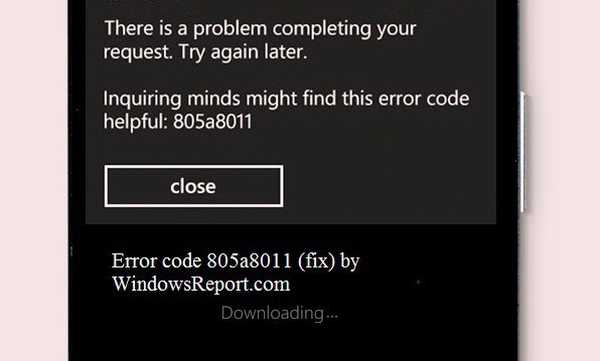
Řešení 2 - Uvolněte úložný prostor
Problém s kódem chyby 805a8011 může být způsoben nedostatečným nebo nedostatečným úložným prostorem v mobilním telefonu. Musíte uvolnit nějaké místo, aby bylo možné vašim mobilním zařízením s Windows přizpůsobit nové aplikace nebo aktualizovat již existující aplikace. Toho lze dosáhnout odstraněním nežádoucích aplikací, videí, hudby, fotografií a dalších souborů až do minima 100 MB. Chybový kód 805a8011 by měl být pravděpodobně touto metodou opraven.
Řešení 3 - Zkontrolujte nastavení data a času
Chybový kód 805a8011 se může zobrazit z důvodu nesprávného nastavení data a času v operačním systému telefonu. Zkontrolujte správnost nastavení data / času a časového pásma. Zakažte automatickou aktualizaci data a času pomocí Internetu a nastavte parametry data a času ručně. Restartujte telefon Windows, znovu se připojte k internetu a přejděte do obchodu Windows.
- Přečtěte si také: Microsoft zahájí novou kategorii telefonů se systémem Windows
Řešení 4 - Synchronizujte svůj účet Microsoft
Z důvodu nespecifikovaných údajů vám společnost Microsoft může z bezpečnostních důvodů zabránit v přihlášení k účtu Microsoft. Zkontrolujte, zda jsou všechna pole vašeho profilu Microsoftu plná. Než budete pokračovat, musíte se z počítače přihlásit k účtu Microsoft, vyplnit všechna pole a přijmout licenční smlouvu. Následuj tyto kroky:
- Přihlaste se ke svému účtu Microsoft a zkontrolujte, zda služby Microsoftu fungují správně. Pokud nemáte profil Microsoftu, zaregistrujte se na Windows Live
- V mobilním zařízení Windows přejděte do Nastavení
- Klikněte na účty E-mail +
- Stiskněte a podržte účet Microsoft
- Klepněte na nabídku „Synchronizovat“
Po těchto krocích se důrazně doporučuje restartovat mobilní zařízení a získat přístup do Windows Store. Zkuste stáhnout nové aplikace nebo aktualizovat nainstalované aplikace. Toto řešení by mělo opravit problém chyby 805a8011.
Řešení 5 - Resetujte telefon se systémem Windows
Resetování telefonu se systémem Windows a návrat k výchozímu nastavení by pravděpodobně mělo vyřešit problém s chybovým kódem 805a8011. Než budete pokračovat, důrazně doporučujeme zálohovat soubory, jako jsou dokumenty, kontakty, hudba, obrázky, videa, hudba a další důležité soubory. Chcete-li zálohovat soubory, postupujte takto:
- Na mobilním zařízení s Windows přejděte na „Nastavení“
- Klepněte na nabídku „Záloha“
- Poté klepněte na možnost „Aplikace + Nastavení“
- Chcete-li zálohovat pouze svá nastavení, klepněte na Nastavení Záloha
- Chcete-li zálohovat pouze své aplikace, klepněte na Zálohování aplikací.
Poznámka: Je velmi důležité, abyste si před resetováním telefonu se systémem Windows zálohovali důležité věci.
K resetování mobilních zařízení se systémem Windows jsou k dispozici dva kroky, kterými jsou měkký nebo tvrdý reset.
Kroky pro měkký reset
- Když je mobilní zařízení Windows v aktivním stavu, stiskněte a podržte tlačítka hlasitosti a napájení, dokud nepocítíte, že telefon vibruje.
- Poté tlačítka uvolněte a počkejte, až se zařízení začne automaticky restartovat.
- Zkontrolujte, zda máte přístup do Windows Store nebo ne.
Pokud u metody měkkého resetu stále dostáváte kód chyby 805a8011, musíte jít na metodu tvrdého resetu. Řešení tvrdého resetu je k dispozici pro mobilní zařízení s Windows 8 i Windows 8.1.
Poznámka: Po resetování se mobilní zařízení se systémem Windows vrátí zpět do stavu z výroby.
Kroky pro tvrdý reset (Windows 8, Windows 10)
U mobilních zařízení s Windows 8 a Windows 10 proveďte tvrdý reset podle těchto kroků:
- Vypněte mobilní zařízení se systémem Windows
- Stiskněte a podržte klávesu snížení hlasitosti a připojte nabíječku. Vaše zařízení Windows by na obrazovce začalo zobrazovat vykřičník (!)
- Poté stiskněte klávesy v následujícím pořadí:
- Zvýšit hlasitost
- Snížit hlasitost
- Napájení
- Snížit hlasitost.
Váš telefon se systémem Windows se automaticky restartuje. Úspěšně jste tvrdě resetovali telefon se systémem Windows 8.
Kroky pro tvrdý reset (Windows 8.1)
Mobilní zařízení s Windows 8.1 lze tvrdě resetovat pomocí následujících kroků:
- V aktivním stavu přejděte na „Nastavení“
- V nabídce Nastavení klepněte na O aplikaci
- Pokračujte klepnutím na nabídku „Resetovat telefon“
- Poté se na obrazovce zobrazí dvě varování. Klepnutím na „Ano“ přejdete k dalšímu kroku
- Vaše mobilní zařízení se automaticky restartuje
Úspěšně jste resetovali mobilní zařízení se systémem Windows 8.1.
- Přečtěte si také: Nejlepší aplikace rozšířené reality pro Windows 10 Mobile
Závěrem lze říci, že výše uvedená řešení mohou opravit chybu 805a8011 na mobilních zařízeních se systémem Windows. Nyní můžete instalovat nové aplikace nebo aktualizovat stávající aplikace.
SOUVISEJÍCÍ PŘÍBĚHY K ODHLÁŠENÍ:
- Závěrečný hvizd! EA přestane podporovat FIFA Mobile na telefonech se systémem Windows
- Díky zájmu společnosti Microsoft o iOS se uživatelé telefonů se systémem Windows cítí zrazeni
- Co se děje s telefony Windows? Je Lumia 735 nadobro pryč?
- Windows Phone
 Friendoffriends
Friendoffriends
![Kód chyby 805a8011 na mobilních zařízeních s Windows 10 [OPRAVA]](https://friend-of-friends.com/storage/img/images/error-code-805a8011-on-windows-10-mobile-devices-[fix]_2.jpg)


